ps自学教程

黑马程序员ui设计photoshop自学教程day6之-蒙版&混合工具
一、蒙版操作
Ø 蒙版与橡皮擦区别
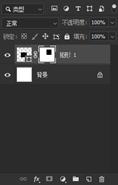
v 蒙版
物体添加蒙版后,可以反复进行擦除与恢复
v 橡皮擦(E)
使用橡皮擦可以直接对物体进行擦除,但是不利于反复调整
Ø 历史记录
在首选项(Ctrl+K)中性能列表可以控制记录的数量
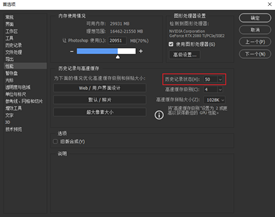
Ø 蒙版添加思路
- 选中物体,点击下方蒙版图标进行添加
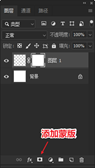
2.使用可以绘制黑白灰的工具对蒙版进行调整,例如画笔、渐变、填色功能
3.调整过程中,例如画笔工具,可以降低不透明度用来微调边缘,使其边缘更加过渡
Ø 删除蒙版
- 选中蒙版拖拽到垃圾桶图标上
- 蒙版上右键 – 删除蒙版
Ø 蒙版认识
v 颜色显示
蒙版上只会显示黑白灰三种颜色,不支持彩色
黑色 > 隐藏
白色 > 显示
灰色 > 透明度
Ø 修改蒙版工具
- 选区工具配合填色快捷键
- 渐变工具中的黑白渐变
- 画笔工具配合前景色
Ø 蒙版操作技巧
v 选区蒙版
当前画面存在选区时点击蒙版图标,会保留选区内的图像
v 停用蒙版
按住shift点击蒙版可以临时禁用蒙版
v 查看蒙版
按住Alt点击蒙版可以进入蒙版内部编辑
v 添加“黑色”蒙版
黑色蒙版指的是将图像进行一键隐藏
然后再通过画笔工具,前景色为白色
按住Alt点击蒙版图标
v 移动蒙版
点击蒙版直接拖拽到另外一个图层
v 复制蒙版
点击蒙版,在移动过程中按住Alt键,在拖拽到另一个图层
v 调整蒙版大小
- 关闭图层与蒙版之间的锁链

- 选中蒙版,可以进行移动、使用自由变换工具对其进行调整
二、混合模式
使用不同的命令可以将两个图像或者多个图像之间进行颜色的混合
常用正片叠底、滤色、叠加、柔光、颜色
Ø 正片叠底
去白留黑 过滤画面中的亮部区域,保留暗部区域

Ø 滤色
去黑留白 过滤画面中的暗部区域,保留亮部区域

Ø 叠加&柔光
对于灯光类型作品
复制越多,亮度也会越亮

对于图像
复制越多,画面对比度会越强烈

Ø 颜色
可以将前景色在配合画笔工具,对图像上的颜色进行替换

psado
0
Tags :